发布时间:2022-07-20 10: 16: 01
品牌型号:联想GeekPro 2020
系统: Windows 10 64位专业版
软件版本: portraiture 3.5.6
去除瑕疵的工具有哪些?ps软件的去瑕疵工具比较多,比如安装的磨皮软件、修复工具、模糊滤镜等。最方便的p图软件推荐,本文将给大家介绍最方便的p图软件,实用性强、效果好、操作还简单。
一、去除瑕疵的工具有哪些
说到去除瑕疵的工具,ps修图软件会比较多,不仅有自带的去瑕疵工具,还可以另外安装去瑕疵的磨皮软件。
1.安装的磨皮软件
市面上的很多磨皮软件都可以安装在ps使用,比如常用的磨皮软件portraiture,可智能化识别人像的皮肤、头发区域,进行自动磨皮,比传统的手动磨皮效果更自然,操作也更简单。
影楼、专业修图一般都会使用portraiture磨皮插件,比起一张张的手动磨皮,软件自动磨皮效率高太多了。

2.滤镜
当然,如果想手动磨皮的话,也可以使用ps的高斯模糊滤镜,其效果就像加上了柔焦效果,将瑕疵进行模糊化。
但要结合图层蒙版或选区使用,将眼睛、嘴巴等区域去模糊,不然就会导致全局模糊,看起来像是对焦不准确。

3.修复画笔工具
修复画笔工具适合简单的瑕疵去除,比如痘痘、大的斑点、痣等。另外,也可以使用红眼工具等去除眼睛红眼等瑕疵。

二、最方便的p图软件推荐
说到最方便的p图软件推荐,就不能不提到portraiture这款磨皮软件,可自动完成皮肤识别、蒙版的创建、磨皮的处理,省心效果好。
portraiture可安装在ps中使用,磨皮后直接导出到ps,可继续使用ps的各项工具进行其他P图操作,使用起来相当方便。

将图片导入portraiture后,即可自动磨皮。如果不想使用默认的磨皮效果,可在左侧的平滑预设中切换磨皮强度。比如,如图5所示,使用了常规预设,可保留一定的皮肤瑕疵,看起来会更自然。

或者,如图6所示,使用增强型预设,磨皮强度比较高,皮肤更加细腻光滑,带有一点柔焦效果,但相对地,皮肤细节损失会比较多。

除了一键磨皮外,portraiture也能调整肤色相关的增强效果,比如提高亮度让皮肤更加白皙,提高暖色数值,让皮肤再带红润感等。

三、portraiture的肤色蒙版怎么用
以上主要介绍的是portraiture的基础功能,除此之外,portraiture还有进阶的肤色蒙版功能。
在默认情况下,portraiture会开启自动蒙版,自动识别皮肤、头发、眉毛等区域进行局部化磨皮,让眼睛、嘴巴等五官、背景、衣服等保持清晰。

当然,我们可以手动将肤色蒙版关闭,那么,portraiture添加的就是全局的磨皮效果,如图9所示,可以看到,人像眼睛、嘴巴等区域也变得模糊了。

如果想使用肤色蒙版功能,但不想用portraiture的自动蒙版,可点击“自动蒙版 打开”按钮,将其切换为“自动蒙版 关闭”状态。
然后,再用吸管工具吸取局部皮肤的颜色,即可手动创建蒙版。

肤色蒙版功能不仅可控制磨皮的区域,也能控制“突出显示”参数调整的范围,通过调整“使用遮罩”的数值,可设定肤色蒙版的应用范围,其数值越大,肤色蒙版的应用范围越大,但也仅限于以上创建的肤色蒙版范围。
比如,将使用遮罩调整为100%,即严格限定为上传创建的皮肤区域,如果调整亮度,也仅会调整皮肤区域的亮度,可实现局部的增强效果。

四、小结
以上就是关于去除瑕疵的工具有哪些,最方便的p图软件推荐的相关内容。portraiture磨皮插件与ps的搭配,无论是对于大范围的瑕疵,还是小范围的瑕疵,都能轻松去除。不仅操作简单方便,而且效果很自然。
展开阅读全文
︾
读者也喜欢这些内容:

ps磨皮美白教程三种方法 ps滤镜怎么做
磨皮美白是人像后期修图的常用技巧之一。通过磨皮处理,能让人像皮肤显得细腻无暇,一扫高清镜头下的皮肤瑕疵;通过美白处理,能让人像皮肤变得白皙通透,提升美观。本文会给大家介绍ps磨皮美白教程三种方法,以及磨皮美白ps滤镜怎么做。感兴趣的小伙伴且听下文分解。...
阅读全文 >

photoshop人像精修步骤,ps如何导入磨皮插件
人像的拍摄,除了要注重拍摄阶段的光线控制、动作姿势、场景的布置外,还要注重后期的修图。人像精修是后期修图的重要环节,其中会涉及到人像的磨皮、形态的调整、轮廓的改善等,很考验后期人员的经验。本文会给大家介绍photoshop人像精修步骤,并教大家ps如何导入磨皮插件。...
阅读全文 >
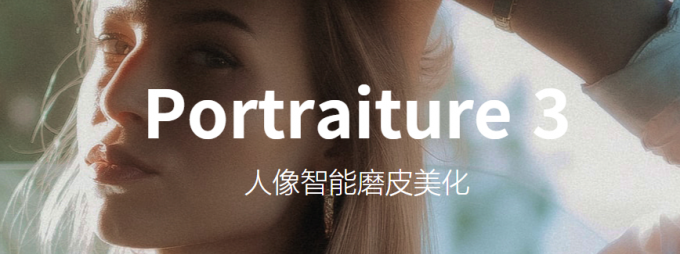
磨皮滤镜是什么意思,磨皮滤镜在PS里面的什么地方
平常拍照时,我们都会习惯用滤镜给照片调一下风格。照片滤镜大多是调色使用的,主要是调整色调、明暗等,但在人像修图中还会经常使用到磨皮滤镜。那么,磨皮滤镜是什么意思?磨皮滤镜在PS里面的什么地方?下面让我们详细来了解一下吧。...
阅读全文 >
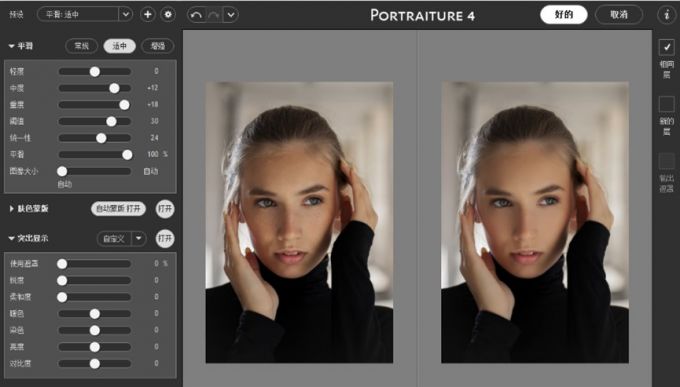
ps保留质感的磨皮插件有哪些?ps保留质感的高级磨皮
很多人像后期修图插件都有磨皮的功能,但效果参差不齐,有些只是简单地进行整体模糊化,有些则是应用了精准的局部磨皮技术。那么,ps保留质感的磨皮插件有哪些?ps保留质感的高级磨皮怎么实现?下面就让我们详细来了解一下吧。...
阅读全文 >